转自:碧尧博客地址
手把手教你配置Ubuntu server服务器
近期实验室来了台新的服务器,第一次从头到尾把配置过程走了一遍,特来此总结一番,希望可以帮助到想入坑的童鞋。我将从以下几个方面来总结配置服务器的过程(系统版本为Ubuntu server 16.04)
- Ubuntu server 16.04 安装教程
- 服务器多硬盘挂载
- 设置服务器网络
- 管理服务器用户
- 安装远程图形界面x2go
Ubuntu server 16.04 安装教程
Ubuntu server 16.04 启动U盘制作
用装系统,没启用U盘怎么行呢!Ubuntu系统的启动U盘制作非常简单,首先从官网下载对应版本的系统镜像文件,下一步你需要一个空白的U盘,用于写入镜像文件,如果U盘中有资料千万做好备份。写入镜像文件的软件可以使用软碟通。
用软碟通打开镜像文件
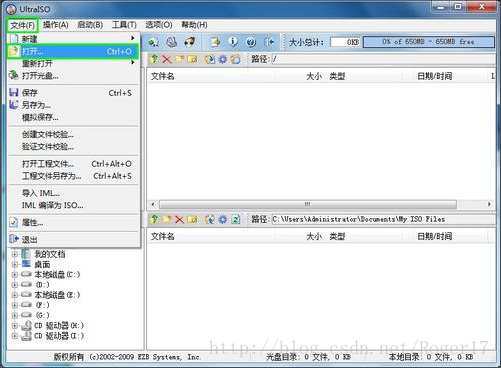
菜单中“启动”->“写入硬盘映像”

写入U盘中,点击“写入”,然后就可以吃着火锅唱着歌等着进度条跑完就好了
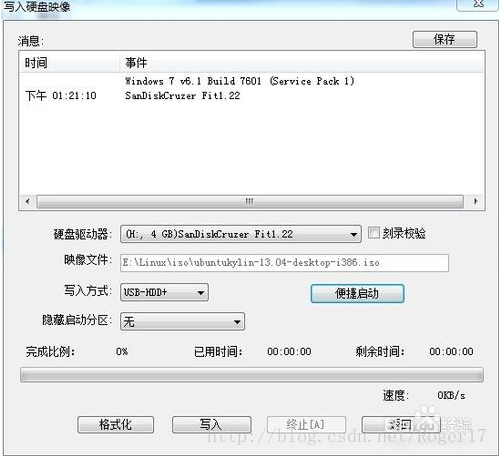
安装Ubuntu server
Markdown Extra 表格语法:
首先用U盘启动,之前需要查下主板进入boot menu的快捷键(一般是Esc,Del,F2,F12等),选择自己U盘启动(可能会有一个UEFI选项,两者都行)
2017.7.12 update: 推荐大家安装时都选择英文版本,有时候选择中文版在最后安装的时候会报一些没办法解决的错误
用启动盘成功引导之后,出现下面的界面,恭喜你完成了第一步
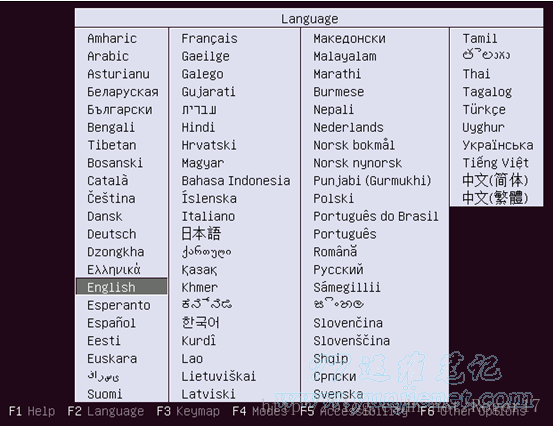
选择语言你喜欢什么语言就什么语言咯
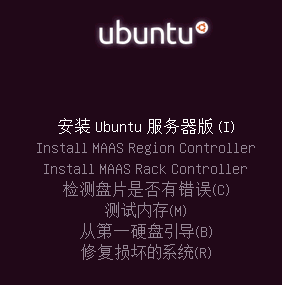
选择是否继续安装所选择的语言版本,选择”yes
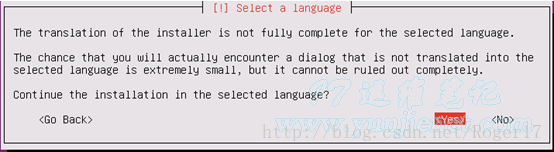
选择”否”,默认键盘模式就好了

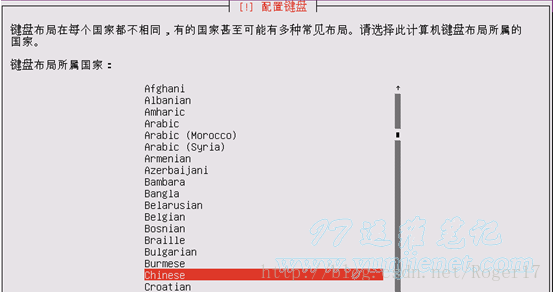
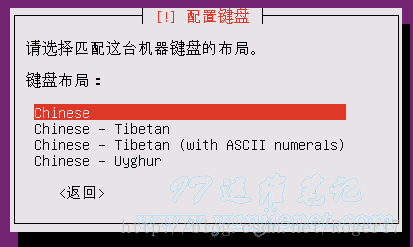
然后等进度条跑完,到这里键盘就已经好了,下面来配置服务器的一些基本信息。主机名自己起,但只能用字母和数字

激动人心的时候到了,设置服务器的第一个用户,没错,就是你啦

设置密码

要不要加密主目录,先“否”吧

设置时区,还是默认
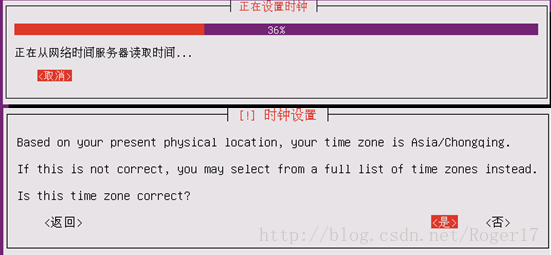
接下来就是最关键的,选择系统安装硬盘,作者小白就不用“手动”了

这里选择空白区(理想情况就是系统装在固态中,然后再挂载一个大的机械硬盘)
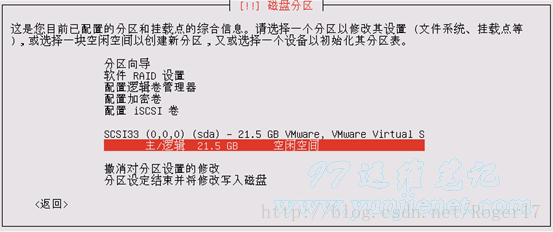
这里我是选了一块空白的固态,大小是“max”

分区设定结束并将修改写入磁盘,结束后出现下面窗口
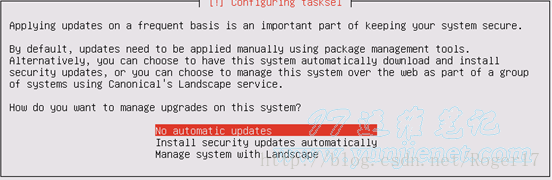
用空格选择:OpenSSH server
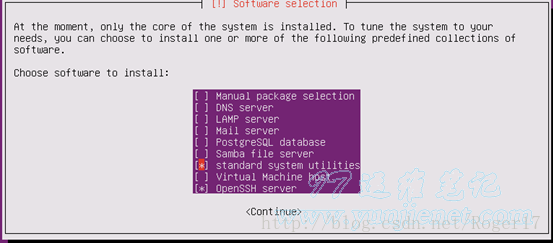
选择“yes”
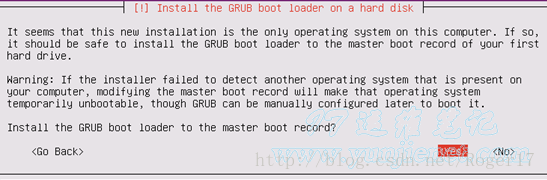
“continue”重启,完工
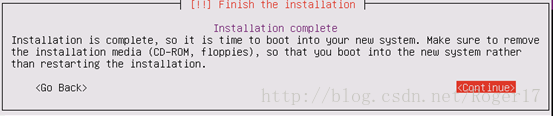
网络什么的安装过程不配置都没有问题,系统装好了再解决,放心大胆搞,最坏就是重装嘛,硬件一般不会搞坏。今天先写到这里,后面我接着按照前面的大纲更新,其实网上这些东西都有,我就是帮大家归纳总结下,希望对大家有帮助吧